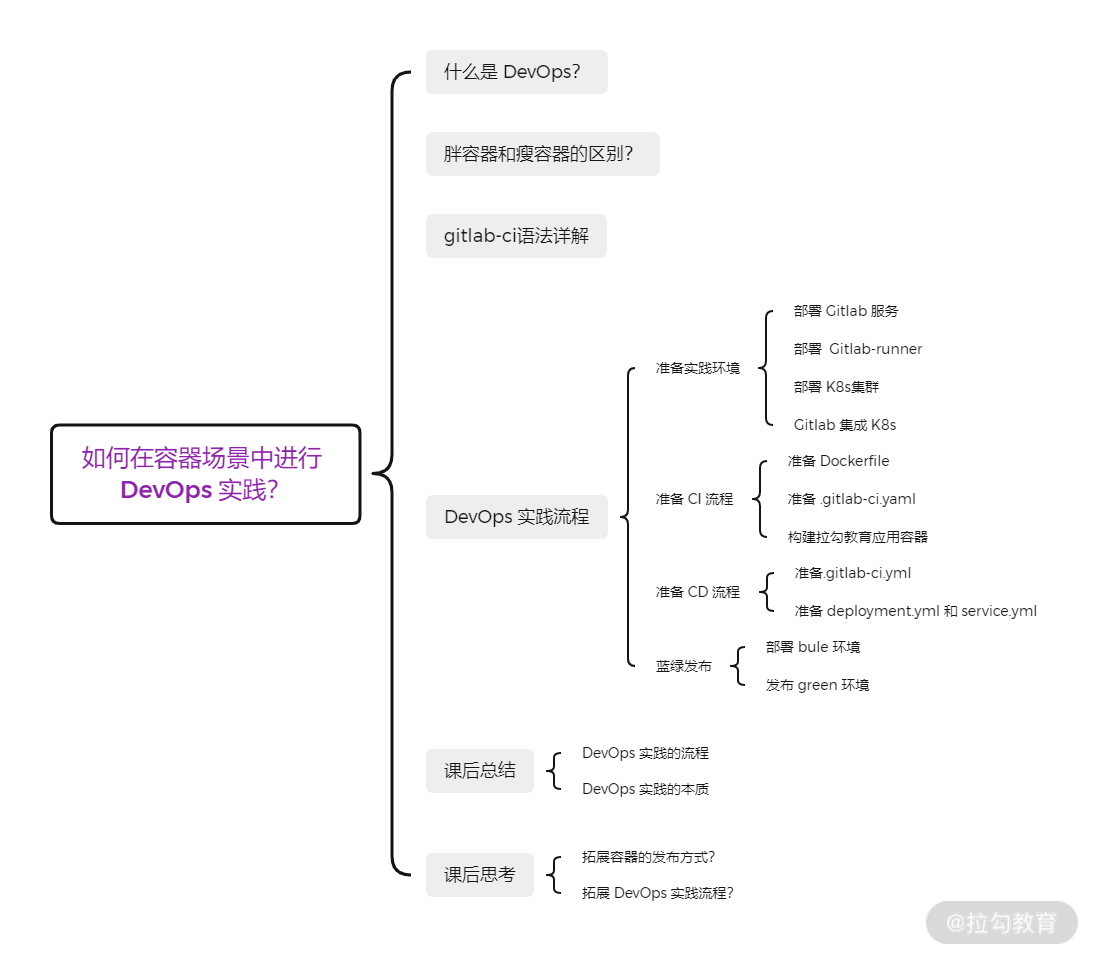背景知识
什么是 DevOps?
DevOps 是依靠云原生、工作流程、人员组织的整合,以协作、自动化、精益、度量、共享、文化为指引,旨在建立一种可以快速交付价值,并且具有持续改进能力的现代化 IT 组织。
不同的容器用法,DevOps 的实践方式是不一样的。
胖容器 VS 瘦容器
容器有很多用法:
把容器的 1 号进程当作你的业务进程,容器和业务进程的生命周期保持一致,显得轻量和“瘦小”,这种用法叫“瘦容器”。
把容器的 1 号进程当作是 systemd 或者 supervisord,容器和业务进程的生命周期不一致,各种运维能力(系统管理、命令执行、系统安全等)要逐步“下层”,封装成对应的 agent 部署在容器里,容器里塞满了各种运维工具,显得庞大,这种用法叫“胖容器”。
在不同的容器用法下,DevOps 实践过程面临的挑战完全不一样。
瘦容器偏向微服务的用法,可以便利地使用原生 Kubernetes 的弹性能力,比如滚动更新(RollingUpdate)、水平自动扩展(Horizontal Pod Autoscaler)。该场景实践 DevOps 比较方便,使用 CICD 工具集成 Kubernetes 后就可以实现蓝绿部署、不停机发布。
胖容器更偏向传统虚拟机器的用法,失去了原生 Kubernetes 的弹性能力,要自己提供各种“静态化”能力,比如支持容器销毁重建后 IP 保持不变、在容器里停止业务进程、更新覆盖代码、启动业务进程。该场景实践 DevOps 稍微复杂,使用 CICD 工具集成 Kubernetes 后,要自己开发工具实现应用的 AB 发布、不停机发布。
那么关于“胖/瘦容器”我们到底该如何选择呢?
“瘦容器”的实现更多是把挑战丢给了业务代码层去解决,而“胖容器”的实现往往是为了兼容用户的使用习惯,降低用户的接入成本,把挑战丢给了运维层去解决。
但不管怎么样,“胖/瘦容器”本质都是为了提升业务的稳定性和敏捷能力,如果业务改造成微服务的成本小于“胖容器”所带来的维护成本,我建议你考虑“瘦容器”的方案来实现(这一讲就选择了“瘦容器”方案)。
gitlab-ci 语法说明
它使用 yaml 语言进行描述,默认文件名为.gitlab-ci.yml,该文件默认放在仓库的根目录

其中,gitlab-ci 中最常见的三个概念是 pipeline(管道)、stage(阶段)、job(任务)。从图中我们可以看到:
pipeline 代表一次流水线实例;
stage 代表流水线的某个节点;
job 代表流水线节点下的某个任务。
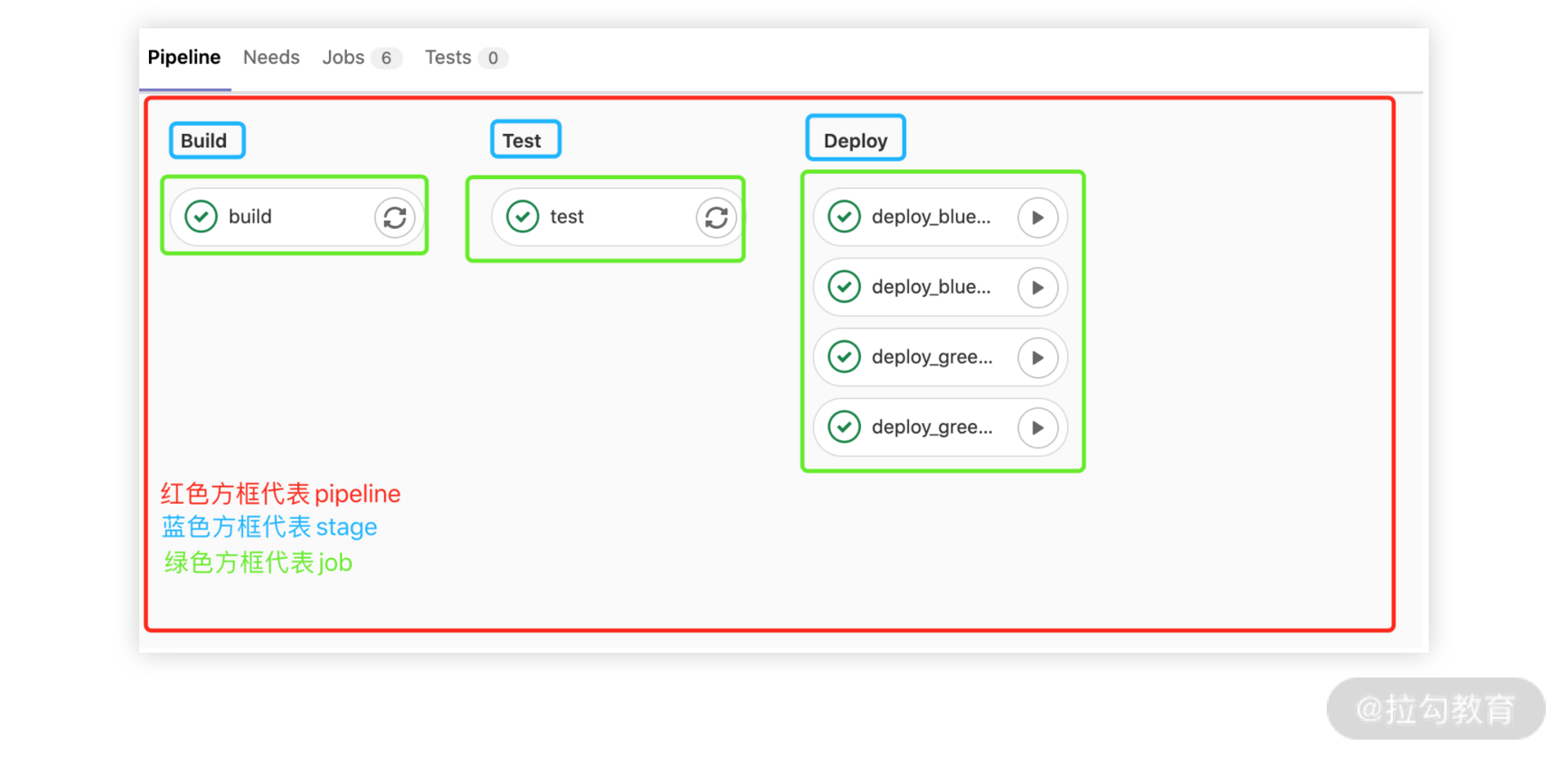
DevOps 实践流程
环境准备
这里你需要准备至少 1 台 Debian9 的服务器(为了演示方便我准备了 3 台服务器),服务器配置至少为 4core-8G 内存 -50G 硬盘。
当你已经准备好相应的服务器,并配置好了网络、APT源、主机名等基本环境,就可以按照下面的步骤开始实践了。
第一步:参考官网安装 Gitlab 服务端,这里我们选择二进制包部署,选择二进制的原因主要是方便连接后面部署的 Kubernetes 集群。
1 # 安装 Gitlab 服务 2 sudo apt-get update 3 sudo apt-get install -y curl openssh-server ca-certificates perl 4 sudo apt-get install -y postfix 5 curl https://packages.gitlab.com/install/repositories/gitlab/gitlab-ee/script.deb.sh | sudo bash 6 sudo EXTERNAL_URL="http://{你的服务器IP地址}:8000" apt-get install gitlab-ee 7 8 # 获取管理员密码(24h后自动销毁) 9 cat /etc/gitlab/initial_root_password
访问 http://{你服务器的IP地址}:8000,使用 username 为 root 以及获取到的管理员密码,成功登录如下。

第二步:参考官网安装好 gitlab-runner 服务,建议保持和 Gitlab 同个大版本。
1 # 安装基本软件 2 apt-get install apt-transport-https ca-certificates curl gnupg2 software-properties-common -y 3 4 # 安装docker官方apt源 5 curl -fsSL https://download.docker.com/linux/debian/gpg | sudo apt-key add - 6 sudo add-apt-repository "deb [arch=amd64] https://download.docker.com/linux/debian $(lsb_release -cs) stable" 7 8 # 安装docker-ce 9 apt-get update 10 apt-get install docker-ce -y 11 12 # 安装gitlab-runner 13 docker run -d --name gitlab-runner --restart always \ 14 -v /home/gitlab-runner/config:/etc/gitlab-runner \ 15 -v /var/run/docker.sock:/var/run/docker.sock \ 16 gitlab/gitlab-runner:latest
第三步:参考官网(register a new runner)注册好 gitlab-runner 服务。
1 docker run --rm -it -v /home/gitlab-runner/config:/etc/gitlab-runner gitlab/gitlab-runner register
在管理员界面获取到注册的 token。
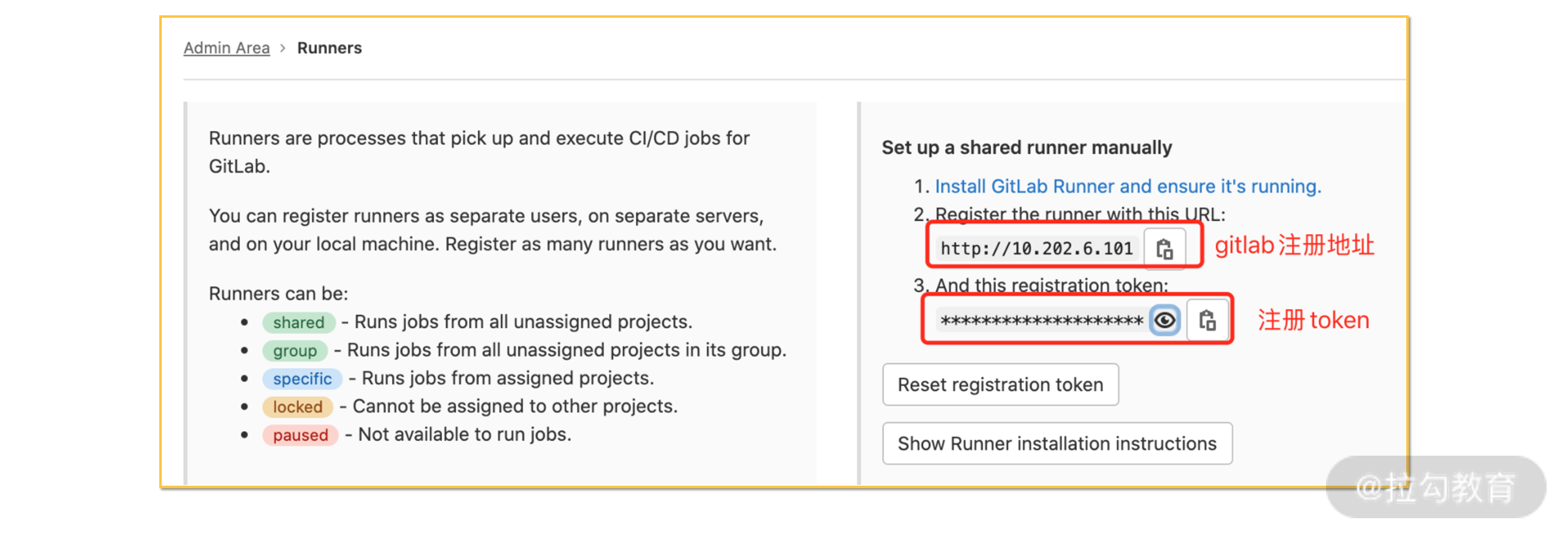
注册成功如下。

第四步:部署 Kubernetes 环境,为了模拟生产环境来测试,建议选择 K3s 工具
1 # 部署 k3s-master 节点(1 台 master 节点上执行) 2 curl -sfL https://get.k3s.io | sh - 3 mkdir ~/.kubecp && cp /etc/rancher/k3s/k3s.yaml .kube/config 4 systemctl status k3s 5 6 # 部署 k3s-agent 节点(另外 2 台 worker 节点上执行,如果只有一台测试机,此步骤不需要执行。) 7 curl -sfL https://get.k3s.io | K3S_URL=https://master_server_ip:6443 K3S_TOKEN=mynodetoken sh - 8 systemctl status k3s-agent 9 10 # 参数说明 11 K3S_URL为master节点的IP地址。 12 K3S_TOKEN为master节点产生的token,token内容在master节点的/var/lib/rancher/k3s/server/node-token
看到下面的内容,代表 K3s 集群安装成功。
1 # kubectl get nodes 2 3 NAME STATUS ROLES AGE VERSION 4 liuyong01 Ready control-plane,master 86m v1.21.3+k3s1 5 liuyong02 Ready <none> 47m v1.21.3+k3s1 6 liuyong03 Ready <none> 65m v1.21.3+k3s1
第五步:集成 Gitlab 和 Kubernetes 服务,依次点击 Infrastructure——Kubernetes clusters——Add Kubernetes cluster——Add existing cluster 来到如下界面。
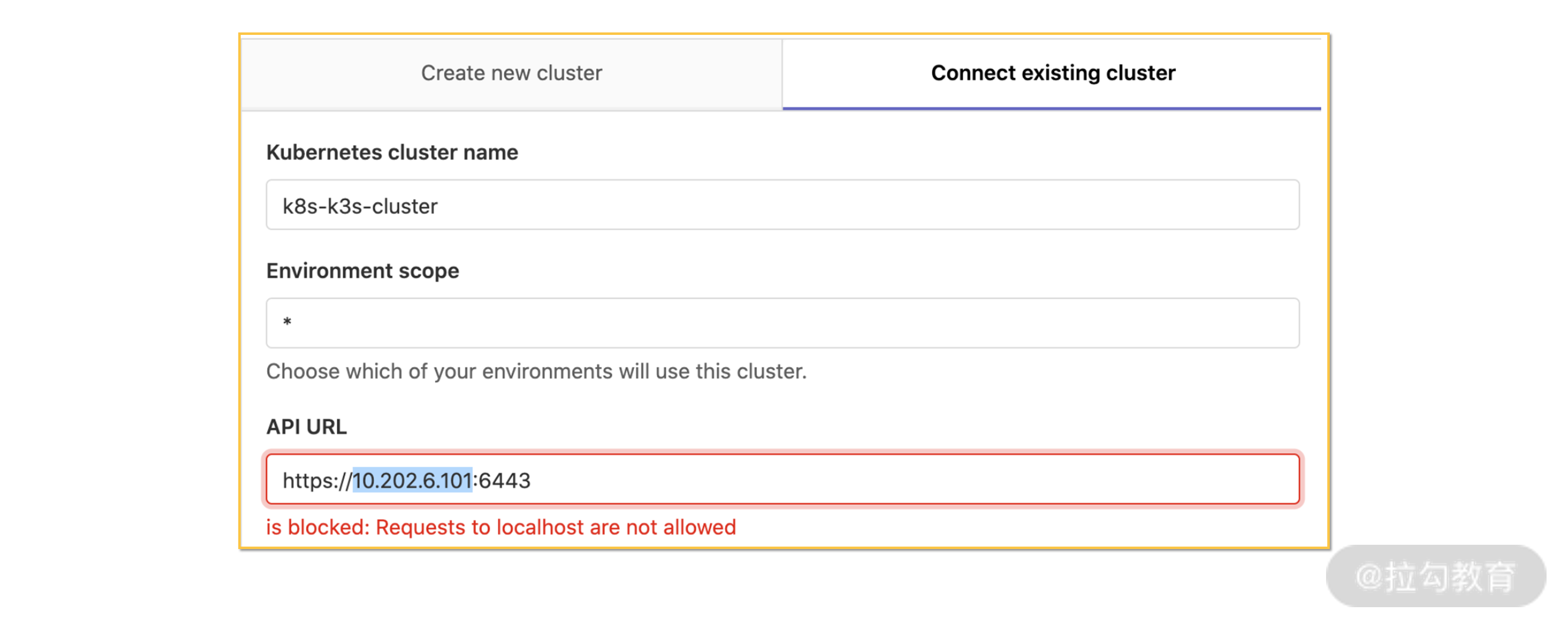
注意:设置 Gitlab 允许请求本地局域网服务(点击 Admin->Settings->Network->Outbound requests,勾选 Allow requests to the local network from web hooks and services ),否则会出现上图中的红色提示。
结合下面的命令和官网说明,获取相关的配置信息,点击 Add Kubernetes cluster。
1 # 获取apiserver地址(填写在API URL位置) 2 kubectl cluster-info | grep -E 'Kubernetes master|Kubernetes control plane' | awk '/http/ {print $NF}' 3 4 # 获取连接apiserver的ca证书(填写在CA Certificate位置) 5 kubectl get secrets 6 kubectl get secret default-token-xxxxx -o jsonpath="{['data']['ca\.crt']}" | base64 --decode 7 8 # 创建一个serviceaccout(gitlab)并赋予cluster-admin权限 9 kubectl apply -f gitlab-admin-service-account.yaml 10 11 # 获取serviceaccout(gitlab)所对应token(填写在Service Token位置) 12 kubectl -n kube-system describe secret $(kubectl -n kube-system get secret | grep gitlab | awk '{print $1}')
最后看到如下信息代表成功。
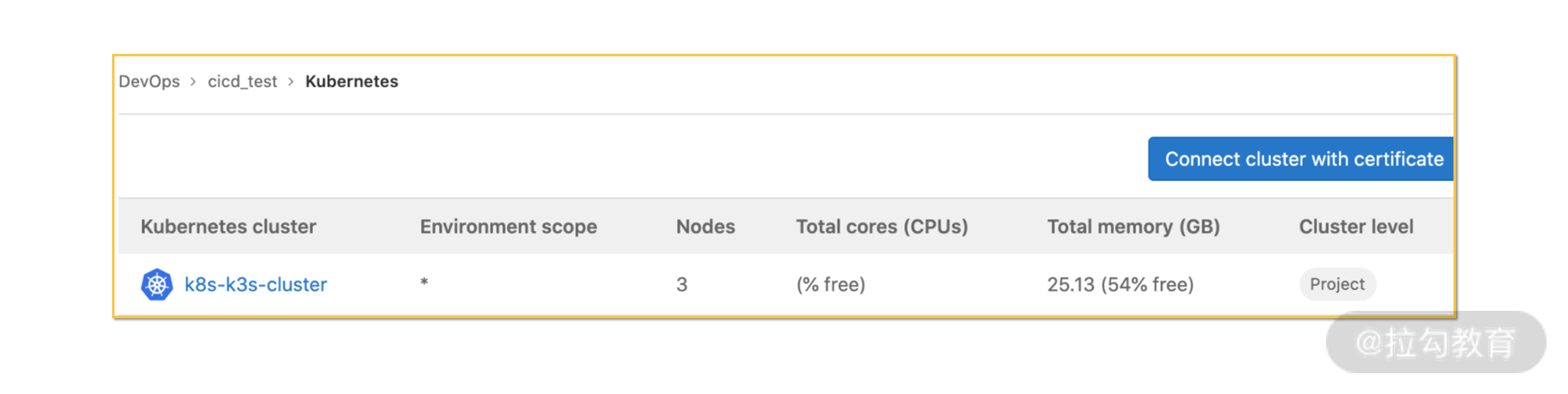
第六步:最后我们验收一下 Gitlab、gitlab-runner 和 Kubernetes 的环境是否正常,如下所示在 runner 中认证 Kubernetes 成功。
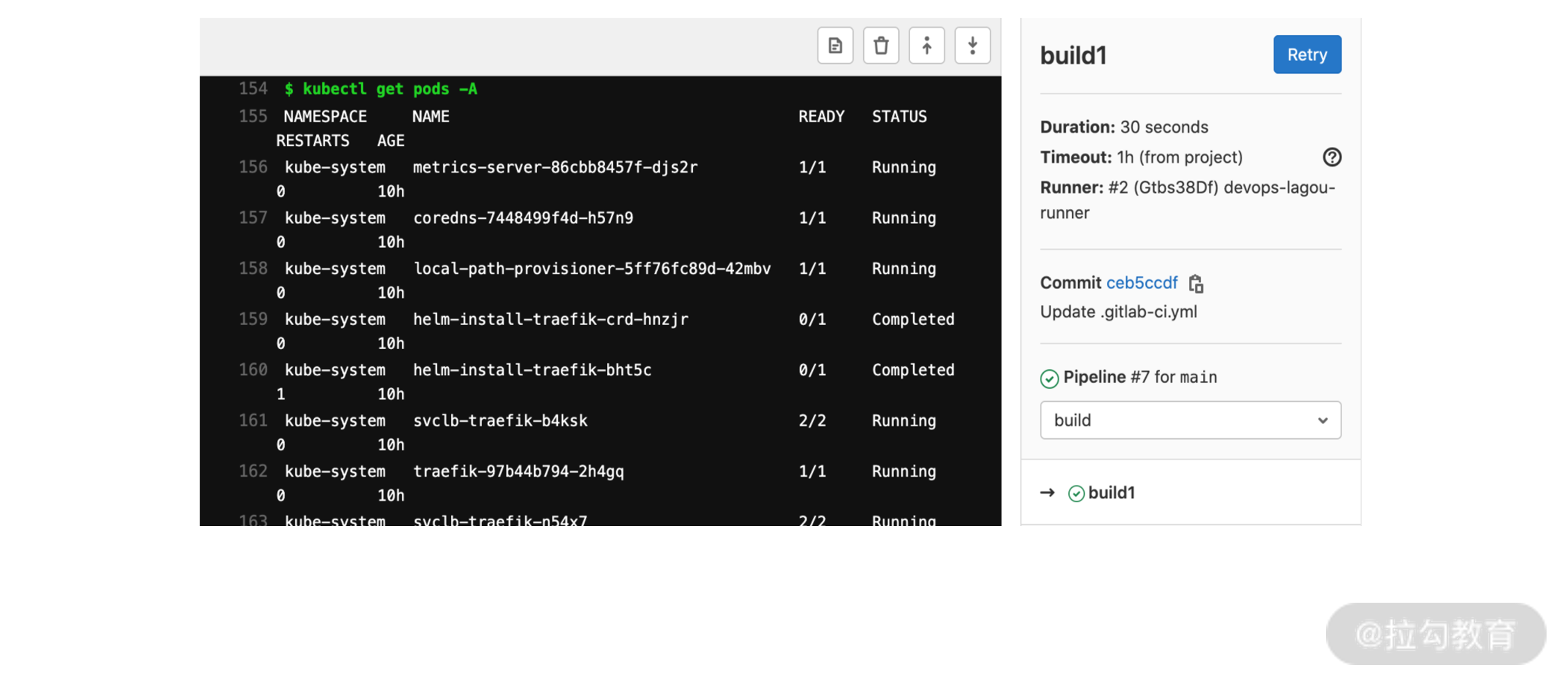
在准备好环境以后,假设我们的目标是使用Nginx部署一个拉勾教育的 Web 应用,要求使用 DevOps 的方式来实现应用的蓝绿部署( AB 切换)。那么首先就要准备好蓝绿部署所需要的容器镜像。
准备 CI 流程
一个完整的 DevOps 流水线比较复杂,比如拉取源代码——编译——单元测试——打包——上传打包制品——集成测试——应用部署——应用观测。
为了可以让你在实验环境中体验到DevOps 流水线的基本过程,所以我设计了一个简单通用的 DevOps 流水线,让你明白其中的原理。这样一来,当你面临具体的业务场景时,你就可以在这个流水线的基础上继续完善。
准备 Dockerfile 文件:
1 FROM nginx:alpine 2 3 COPY default.conf /etc/nginx/conf.d/default.conf 4 COPY index.html /usr/share/nginx/html 5 COPY health /usr/share/nginx/html 6 COPY entrypoint.sh /root/entrypoint.sh 7 8 ENTRYPOINT ["/bin/sh","/root/entrypoint.sh"]
准备 .gitlab-ci.yml 文件:
1 image: dtzar/helm-kubectl 2 3 variables: 4 DOCKER_REGISTRY: docker.io 5 6 before_script: 7 - env 8 9 after_script: 10 - echo "job is done" 11 12 build: 13 stage: build 14 image: docker:19.03.12 15 variables: 16 DOCKER_HOST: tcp://docker:2376 # 指定docker daemon的tls地址 17 DOCKER_TLS_CERTDIR: "/certs" 18 DOCKER_TLS_VERIFY: 1 # 启用TLS认证 19 DOCKER_CERT_PATH: "$DOCKER_TLS_CERTDIR/client" # docker clinet认证需要的证书 20 services: 21 - docker:19.03.12-dind # 启用dind模式 22 before_script: 23 - env 24 - docker info 25 script: 26 # login dockerhub 27 - echo "docker login $DOCKER_REGISTRY" 28 - docker login $DOCKER_REGISTRY -u ${DOCKER_HUB_USER} -p ${DOCKER_HUB_PASSWD} 29 30 # get image url 31 - REPO=`echo $CI_PROJECT_DIR | awk -F '/' '{print $NF}'` 32 - DOCKER_REPO="${DOCKER_HUB_USER}/$REPO" 33 - IMAGE_TAG=${DOCKER_REGISTRY}/$DOCKER_REPO:${CI_COMMIT_REF_NAME} 34 - IMAGE_LATEST=${DOCKER_REGISTRY}/$DOCKER_REPO:latest 35 36 # build docker image 37 - echo "docker build -t $IMAGE_TAG" 38 - cd nginx-hello-world 39 - docker build --no-cache -t $IMAGE_TAG . 40 41 # tag docker image 42 - echo "docker tag $IMAGE_TAG $IMAGE_LATEST" 43 - docker tag $IMAGE_TAG $IMAGE_LATEST 44 45 # push docker image 46 - echo "$ docker push $IMAGE_TAG" 47 - docker push $IMAGE_TAG 48 - echo "$ docker push $IMAGE_LATEST" 49 - docker push $IMAGE_LATEST 50 51 # logout dockerhub 52 - docker logout $DOCKER_REGISTRY 53 54 test: 55 stage: test 56 script: 57 - echo "Do a unitest here"
使用 Gitlab的 pipeline 执行 CI 过程后,容器镜像会成功上传到 Docker Hub。
准备 CD 流程
CI 过程准备好以后,我们需要准备应用的 deployments.yaml、services.yaml、gitlab-ci.yml文件,最后将应用部署在 Kubernetes 集群中(相关配置我已经传到 Github仓库,方便你直接使用)。
准备 deployments 文件 hello-blue.yaml:
1 apiVersion: apps/v1 2 kind: Deployment 3 metadata: 4 name: hello-blue 5 spec: 6 replicas: 3 7 selector: 8 matchLabels: 9 app: hello 10 track: stable 11 template: 12 metadata: 13 labels: 14 app: hello 15 track: stable 16 version: v1.0.0 17 spec: 18 containers: 19 - name: hello 20 image: lyonger/cicd_test:v1.0.0 21 imagePullPolicy: Always 22 ports: 23 - name: http 24 containerPort: 8888 25 readinessProbe: 26 httpGet: 27 path: / 28 port: 8888 29 scheme: HTTP
接下来,准备 service 文件 hello-blue.yaml:
1 kind: Service 2 apiVersion: v1 3 metadata: 4 name: "hello" 5 spec: 6 selector: 7 app: "hello" 8 version: v1.0.0 9 ports: 10 - protocol: "TCP" 11 port: 8888 12 targetPort: 8888 13 nodePort: 30007 14 type: NodePort
然后,准备 .gitlab-ci.yml 文件:
image: dtzar/helm-kubectl variables: DOCKER_REGISTRY: docker.io before_script: - env after_script: - echo "job is done" deploy_blue_app: stage: deploy environment: name: production url: https://devops.learning.lagou.com when: manual allow_failure: false script: - kubectl apply -f deployments/hello-blue.yaml deploy_blue_svc: stage: deploy environment: name: production url: https://devops.learning.lagou.com when: manual allow_failure: false script: - kubectl apply -f services/hello-blue.yaml deploy_green_app: stage: deploy environment: name: production url: https://devops.learning.lagou.com when: manual allow_failure: false script: - kubectl apply -f deployments/hello-green.yaml
接着部署 blue 环境,此时应用的版本是 v1.0.0:
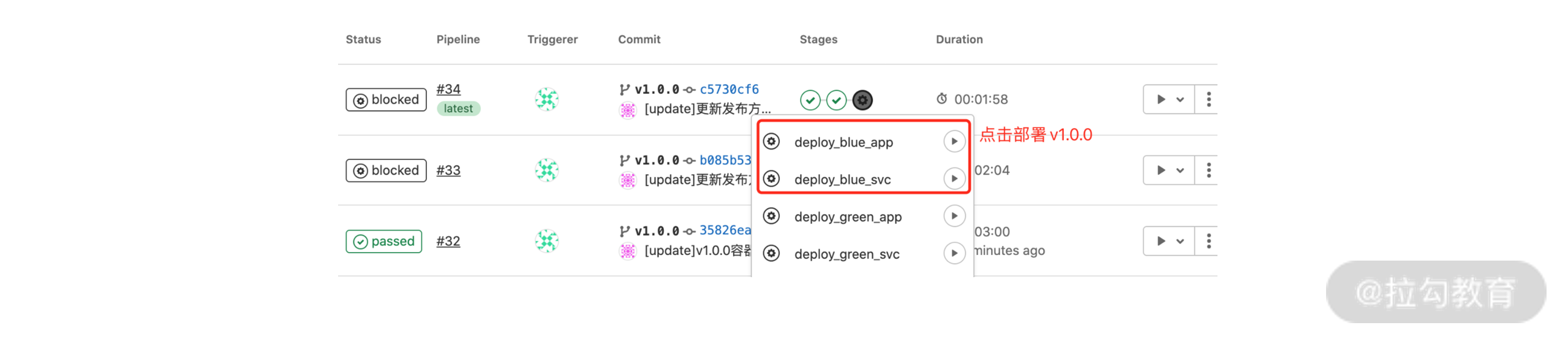
请求http://NodeIP:NodePort ,看到返回如下内容,是一个简单的负载均衡:
1 curl http://10.202.6.101:30007/ 2 Title: Welcome to LaGou Education WebSite! 3 Version: v1.0.0-blue 4 hostname: hello-f6449d7cc-x5c9w 5 6 curl http://10.202.6.101:30007/ 7 Title: Welcome to LaGou Education WebSite! 8 Version: v1.0.0-blue 9 hostname: hello-f6449d7cc-c2ctd 10 11 curl http://10.202.6.101:30007/ 12 Title: Welcome to LaGou Education WebSite! 13 Version: v1.0.0-blue 14 hostname: hello-f6449d7cc-kxjgt
蓝绿发布
为了线上服务的稳定,要尽可能降低应用的不可用时间,一般采用蓝绿发布方式来实现,在切换到 v2.0.0 之前,我们先来了解一下蓝绿发布背后的实现原理。
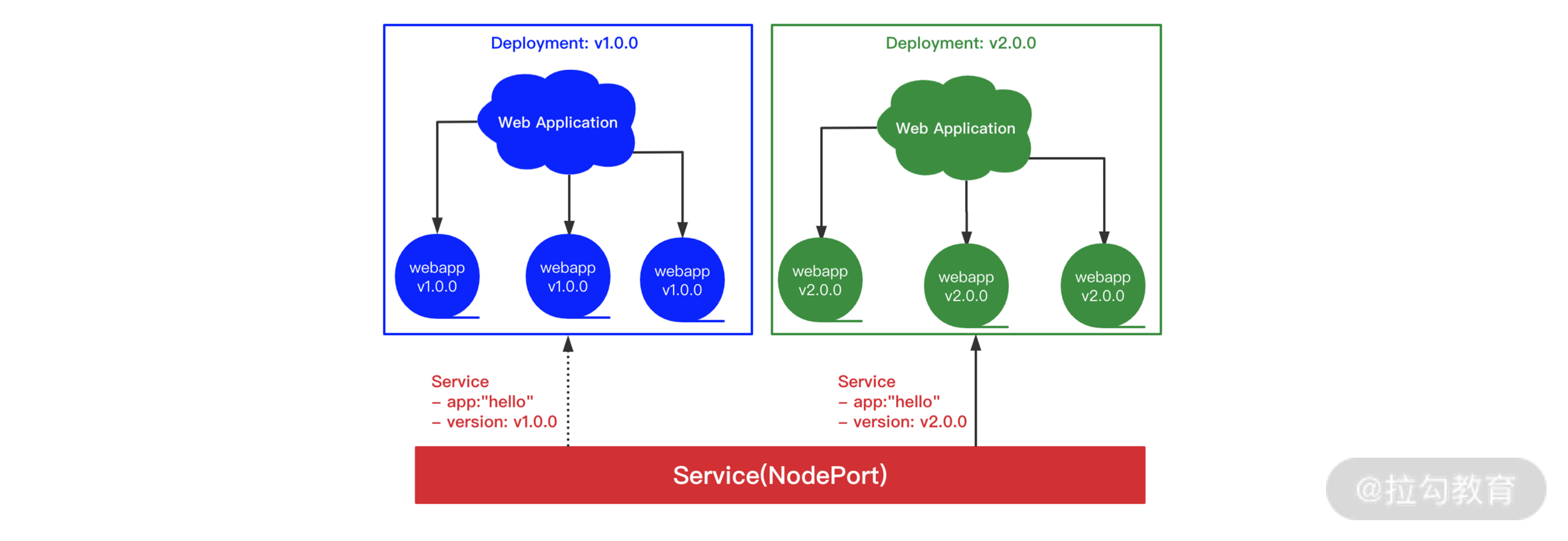
如上图,切换之前 Service 将所有流量代理到 v1.0.0,切换之后 Service 将所有流量代理到v2.0.0,虚线处已经不存在任何流量,接下来我们来尝试一下切换到 v2.0.0。
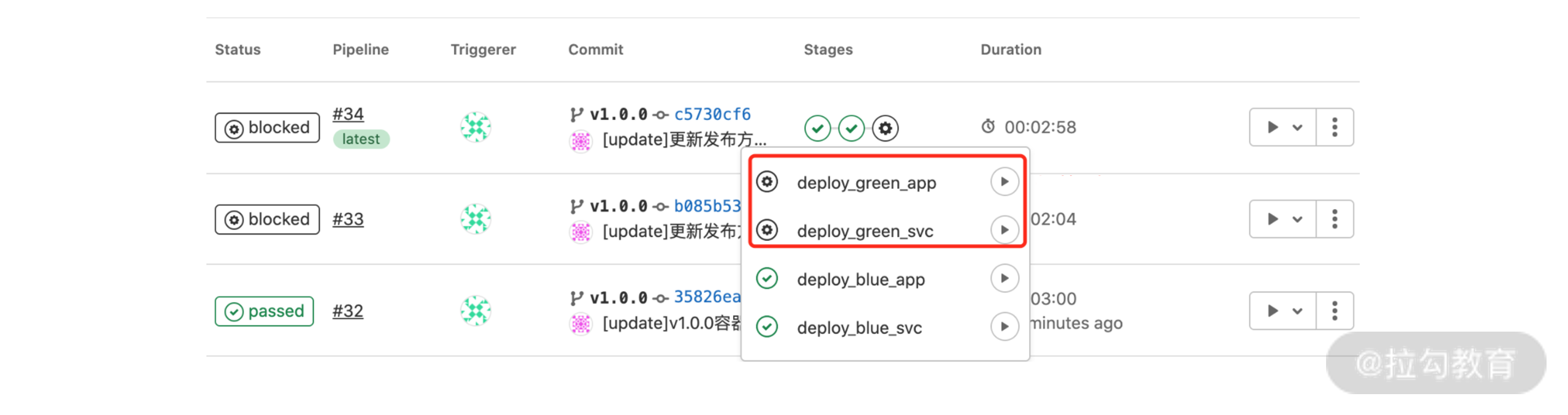
先点击 deploy_green_app 将应用部署到新版本 v2.0.0,此时线上无法访问到 v2.0.0,最后点击 deploy_green_svc 切换所有流量到 v2.0.0,尝试请求http://NodeIP:NodePort ,看到只返回 v2.0.0的内容。
1 curl http://10.202.6.101:30007/ 2 Title: Welcome to LaGou Education WebSite! 3 Version: v2.0.0-green 4 hostname: hello-green-58bf975df-k94j9 5 6 curl http://10.202.6.101:30007/ 7 Title: Welcome to LaGou Education WebSite! 8 Version: v2.0.0-green 9 hostname: hello-green-58bf975df-qnxsj 10 11 curl http://10.202.6.101:30007/ 12 Title: Welcome to LaGou Education WebSite! 13 Version: v2.0.0-green 14 hostname: hello-green-58bf975df-q546j
最后完整的 DevOps 实践效果如下:
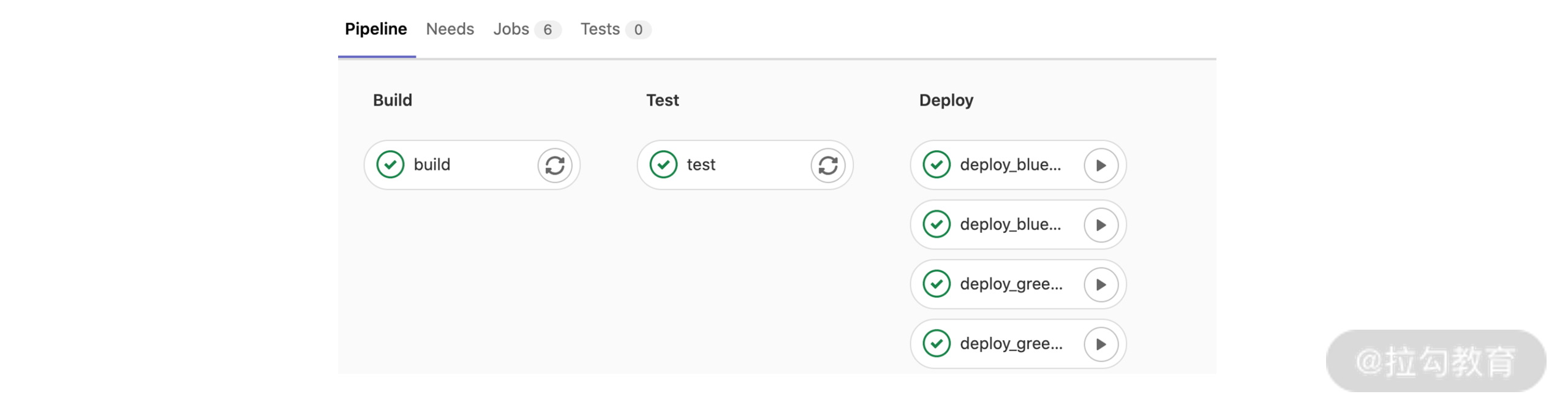
你要注意,线上在执行完成 deploy_green_app 之后需要经过充分测试,测试符合预期后再执行 deploy_green_svc 切换所有流量到新版本。